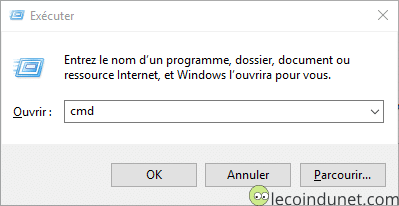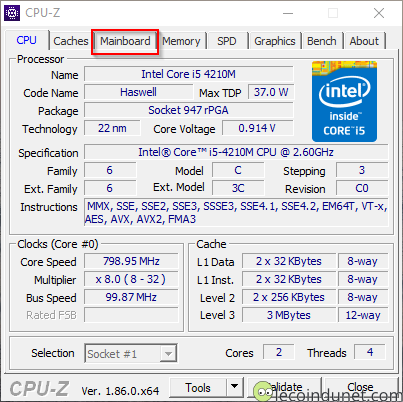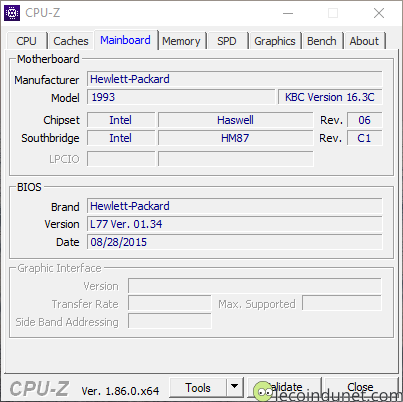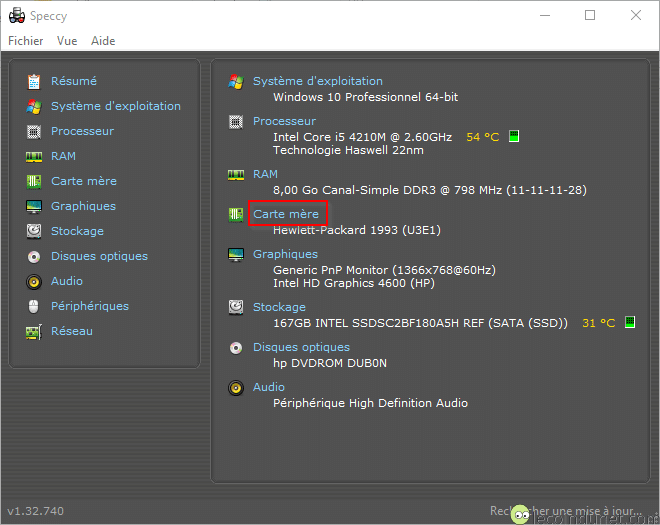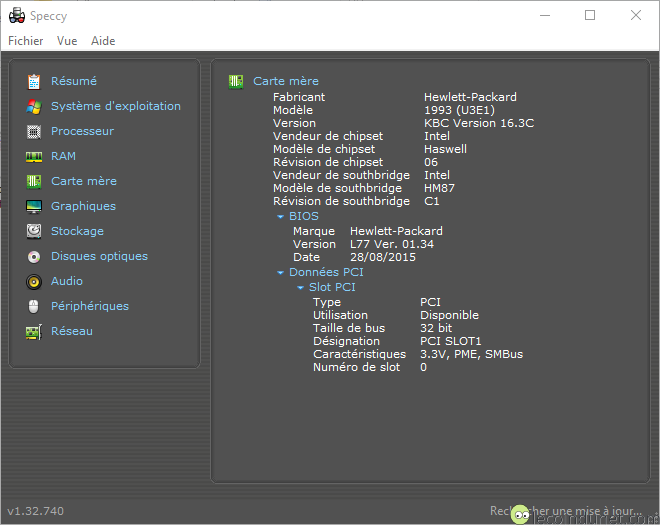Que ce soit pour effectuer des mises à jour de drivers, pour changer un composant et vérifier sa compatibilité, il peut être utile de connaître les caractéristiques de sa carte mère. Il n’est cependant pas nécessaire de démonter votre PC et de regarder l’étiquette de cette dernière pour savoir quelle est sa marque, son modèle ou encore son numéro de série.
Nous allons vous donner quelques techniques pour récolter ces informations, avec l’aide de logiciels ou grâce à l’invite de commande Windows.
Identifier la marque et le modèle de votre carte mère en ligne de commande
Si ne disposez pas d’accès à internet, que vous n’avez plus de place sur votre PC ou que vous ne souhaitez tout simplement rien installer, il est également possible d’obtenir ces informations à l’aide d’une simple ligne de commande avec l’Invite de commande Windows. Si celle-ci ne vous fait pas peur, c’est le moyen le plus simple de connaître la marque et le modèle de votre carte mère.
Ouvrez l’Invite de commande de Windows en effectuant le raccourci clavier Démarrer + R et en entrant cmd dans la boîte de dialogue puis cliquez sur Ok.
Vous arriverez donc sur cette fenêtre :
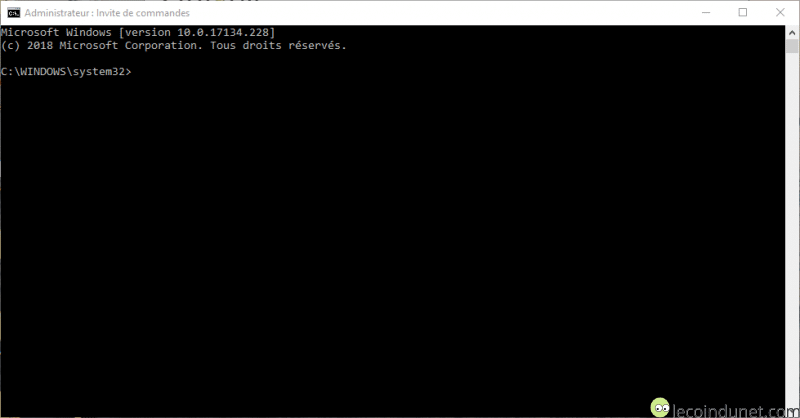
Entrez-y la commande suivante :
wmic baseboard get product,Manufacturer,version,serialnumber
Vous obtiendrez en réponse les caractéristiques de votre carte mère comme ci-dessous. Vous l’avez compris, l’information située dans la colonne Manufacturer correspond à la marque, Product au modèle.
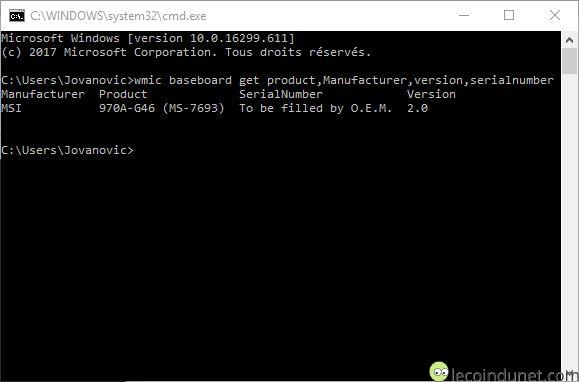
Identifier la marque et le modèle de votre carte mère avec un logiciel
Pour connaître les caractéristiques de votre carte mère, dont la marque et son modèle, la façon la plus simple est encore de passer par un logiciel. Il en existe une multitude mais nous en avons sélectionné quelques-uns.
CPU-Z
CPU-Z est un logiciel très connu qui permet de réunir énormément d’informations sur votre PC : carte mère, processeur, RAM, etc.
Tout d’abord, rendez-vous sur le site de CPUID, son développeur et téléchargez la dernière version.
Une fois ce dernier installé, lancez-le, vous arriverez sur cette page :
Vous y trouverez les informations concernant le processeur. Mais ce n’est pas ce que nous recherchons. Pour avoir les caractéristiques de la carte mère, rendez-vous sur la partie Mainboard qui signifie carte mère en anglais.
C’est sur cet onglet que sont regroupées toutes les données relatives à votre carte mère ! Le champ Manufacturer correspond à la marque de votre carte mère, Model au Modèle bien entendu !
Speccy
Un autre logiciel, Speccy est capable lui aussi de ressortir toutes les caractéristiques de votre PC dans ses moindres recoins.
Voyons comment récolter nos informations avec ce dernier.
Tout d’abord, téléchargez-le sur le site de son développeur, Piriform.
Lancez l’exécuteur puis choisissez Install.
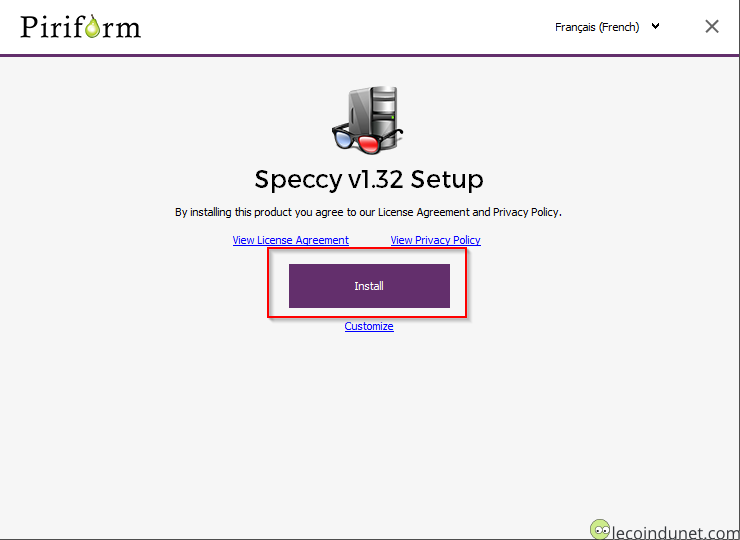
Une fois le logiciel installé, vous arriverez sur l’écran d’accueil qui reprend toutes les parties de votre PC sur lesquelles il pourra vous renseigner.
Cliquez donc sur le bouton Carte mère afin de vous rendre sur la partie qui nous intéresse.
Voilà donc maintenant toutes les informations nécessaires concernant votre carte mère.
Voilà, vous savez donc comment devenir incollable sur votre carte mère ! Je vous invite à consulter également comment savoir quel processeur est installé sur un ordinateur Windows.